Как создать папку поиска по некатегоризированным или двум/нескольким категориям в Outlook?
В общем, несложно создать папку поиска по одной категории в Outlook. Однако, что если вам нужно создать папку поиска по двум или нескольким категориям? А если по некатегоризованным? Решения ниже облегчат вашу работу.
Создание папки поиска по двум/нескольким категориям в Outlook
Создание папки поиска по некатегоризированным или двум/нескольким категориям в Outlook
Создание папки поиска по двум/нескольким категориям в Outlook
Если вам нужно создать папку поиска для поиска писем, помеченных двумя или несколькими категориями в Outlook, выполните следующие действия:
1. В представлении «Почта» выберите учетную запись электронной почты, в которой вы хотите создать папку поиска, и нажмите «Папка» > «Новая папка поиска».

2. В открывшемся диалоговом окне Новая папка поиска нажмите, чтобы выделить опцию «Категоризованная почта», и нажмите кнопку «Выбрать». См. скриншот:

3. Теперь появится диалоговое окно Цветовые категории. Пожалуйста, отметьте две или несколько категорий, по которым вы хотите создать папку поиска, и нажмите кнопку «ОК». См. скриншот:

4. Нажмите кнопку «ОК» в диалоговом окне Новая папка поиска.
Примечание: Электронные письма в новой папке Поиск по умолчанию сгруппированы по категориям. Вы можете переупорядочить их по дате, нажав на опцию «Дата» в поле «Расположение» на вкладке «Вид».
Создание папки поиска по некатегоризированным или двум/нескольким категориям в Outlook
Иногда вам может понадобиться создать папку поиска по некатегоризированным письмам в Outlook. Этот метод представит решение для настройки расширенных критериев поиска и создания папки поиска по некатегоризированным или двум/нескольким категориям.
1. В представлении «Почта» выберите учетную запись электронной почты, в которой вы хотите создать папку поиска, и нажмите «Папка» > «Новая папка поиска».

2. В диалоговом окне Новая папка поиска нажмите, чтобы выделить опцию «Создать пользовательскую папку поиска», и нажмите кнопку «Выбрать». См. скриншот:

3. В диалоговом окне Пользовательская папка поиска введите имя для новой папки поиска в поле «Имя», и нажмите кнопку «Критерии».
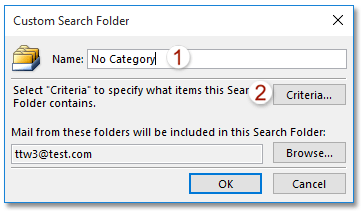
4. Теперь вы попали в диалоговое окно Критерии папки поиска, перейдите на вкладку «Расширенный», и:
(1) Нажмите «Поле» > «Часто используемые поля» > «Категории»;
(2) Выберите «пусто» из выпадающего списка «Условие»;
(3) Нажмите кнопку «Добавить в список».
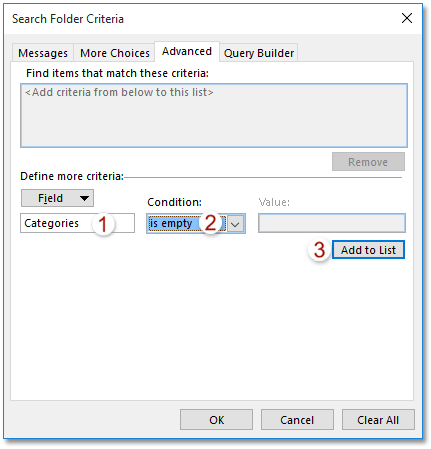
Примечание: Для создания папки поиска по двум или нескольким категориям укажите критерии папки поиска как Категории содержат красный; желтый (красный и желтый — это названия категорий в вашем Outlook).
5. Последовательно нажмите кнопки «ОК», чтобы закрыть все диалоговые окна.
Связанные статьи
Создание папки поиска для поиска писем, полученных за последние 2 недели (14 дней) в Outlook
Создание папки поиска, исключая папки (Удаленные элементы, RSS и т.д.) в Outlook
Создание папки поиска по конкретному домену электронной почты в Outlook
Создание папки поиска по динамическому диапазону дат в Outlook
Создание папки поиска по нескольким файлам данных Outlook/pst/учетным записям электронной почты
Лучшие инструменты для повышения продуктивности работы с Office
Срочные новости: бесплатная версия Kutools для Outlook уже доступна!
Оцените обновленный Kutools для Outlook с более чем100 невероятными функциями! Нажмите, чтобы скачать прямо сейчас!
📧 Автоматизация Email: Автоответчик (Доступно для POP и IMAP) / Запланировать отправку писем / Авто Копия/Скрытая копия по правилам при отправке писем / Автоматическое перенаправление (Расширенное правило) / Автоматически добавить приветствие / Авторазделение Email с несколькими получателями на отдельные письма ...
📨 Управление Email: Отозвать письмо / Блокировать вредоносные письма по теме и другим критериям / Удалить дубликаты / Расширенный Поиск / Организовать папки ...
📁 Вложения Pro: Пакетное сохранение / Пакетное открепление / Пакетное сжатие / Автосохранение / Автоматическое отсоединение / Автоматическое сжатие ...
🌟 Волшебство интерфейса: 😊Больше красивых и стильных эмодзи / Напоминание при поступлении важных писем / Свернуть Outlook вместо закрытия ...
👍 Удобные функции одним кликом: Ответить всем с вложениями / Антифишинговая Email / 🕘Показать часовой пояс отправителя ...
👩🏼🤝👩🏻 Контакты и Календарь: Пакетное добавление контактов из выбранных Email / Разделить группу контактов на отдельные / Удалить напоминание о дне рождения ...
Используйте Kutools на вашем языке – поддерживаются Английский, Испанский, Немецкий, Французский, Китайский и более40 других!


🚀 Скачайте все дополнения Office одним кликом
Рекомендуем: Kutools для Office (5-в-1)
Скачайте сразу пять установщиков одним кликом — Kutools для Excel, Outlook, Word, PowerPoint и Office Tab Pro. Нажмите, чтобы скачать прямо сейчас!
- ✅ Все просто: скачайте все пять установочных пакетов одним действием.
- 🚀 Готово для любой задачи Office: Установите нужные дополнения тогда, когда они вам понадобятся.
- 🧰 Включено: Kutools для Excel / Kutools для Outlook / Kutools для Word / Office Tab Pro / Kutools для PowerPoint